前回の続きででマニュアルの日本語化(Google翻訳)とちょっとした使い方の解説2回目です。
フリーのマニュアル日本語化で2回目に突入するのも凄い事です。
過去紹介と解説の記事は以下からお読みいただけます。

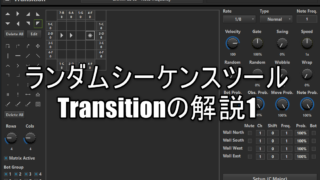
Transitionのマニュアル日本語化(Google翻訳)
Walls(壁)
北の壁(上)、東の壁(右)、南の壁(下)、西の壁(左)の4つの壁があります。ボットが壁にぶつかると、音またはコードが生成されます。ノート/コードは、ウォールセルのスケール度とオクターブ設定に基づいています。
スケール度の数は、選択したスケールによって決まります(たとえば、メジャースケールとマイナースケールには7スケールがあり、ペンタトニックスケールには5スケールがあります)。 「セットアップ」パネルからスケールタイプを変更します。詳細については、このマニュアルで後述する「セットアップパネル」セクションを参照してください。
オクターブ(-3〜+3)は、「セットアップ」パネルで指定したベースオクターブに相対的です。

壁セルの縮尺とオクターブを指定方法
壁セルの縮尺とオクターブを指定するには、いくつかの方法があります。
- 壁のセルを右クリックして、ポップアップメニューから選択します。
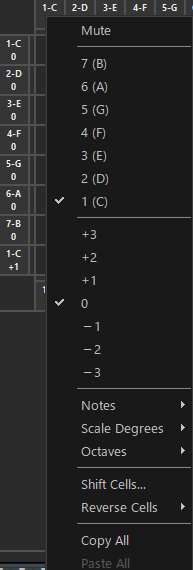
- マウスをクリックして上下にドラッグします。
- マウスホイールを使用します。
ポップアップメニューオプション
壁のセルを右クリックして、さまざまなオプションのポップアップメニューを表示します
Notes
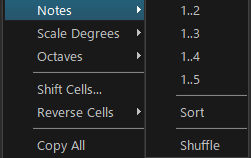
1..2 – 壁のセルは、スケール内のすべての音符が昇順で新しい音符で満たされます。右クリックしたセルは、基本オクターブのトニックです。
1..3 – 1..2と同じですが、1秒おきに音符を付けます(たとえば、1、3、5、7など)。
1..4 – 1..2と同じですが、3音ごとに音符を付けます(たとえば、1、4、7、3など)。
1..5 – 1..2と同じですが、4音ごと(1、5、2、6など)です。
Sort – ノートは最低から最高の順にソートされます。
Shuffle – ノートの順序はシャッフルされます。
scale degree
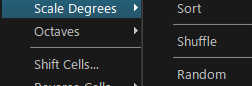
Sort – スケール度は最低から最高の順に並べられます。これはスケールの程度にのみ影響し、オクターブの順序は変更されません。
Shuffle – スケールの次数がシャッフルされます。
Random – これは、新しい尺度をランダムに生成します。
Octaves
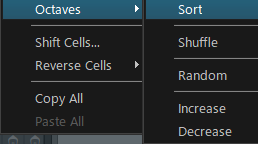
Sort – オクターブは最低から最高の順に並べられます。これはオクターブにのみ影響し、スケールの次数は変更されません。
Shuffle – オクターブの順序がシャッフルされます。
Random – 現在選択されている最低オクターブと最高オクターブの範囲で新しいオクターブをランダムに生成します。たとえば、オクターブを-1と+2の間に維持する場合は、-1と+2が壁の最低および最高のオクターブであることを確認します(どのセルでもかまいません)。
Increase – すべてのオクターブ数を1増加します。
Decrease – すべてのオクターブ数を1減少させます。
Shift Cells
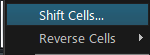
壁のセルは、左右(北と南の壁)、または上下(東と西の壁)に移動できます。
ポップアップメニューから[セルをシフト]を選択し、シフトする壁セルの数を指定します(セルを左または上にシフトするには負の数を使用します)。
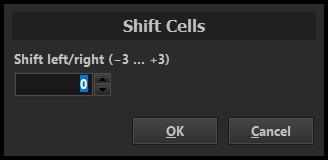
Reverse cells
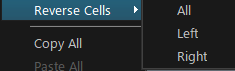
これらのコマンドは、ウォールセルの順序を逆にします。
All – 壁のすべてのセルを反転します。
Left/Above – 右クリックしたセルの左/上にすべてのセルを反転します。
Right/Below – クリックしたセルの右/下にすべてのセルを反転します。
Copy/paste All
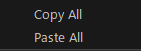
[Copy All]および[Paste All]コマンドを使用して、壁のセルの内容(スケール度とオクターブ)を1つの壁から別の壁にコピーできます。これは、トランジションの同じインスタンス内、または異なるDAWプロジェクトであっても2つの異なるインスタンス間で行うことができます
出力の転置
トランジションによって生成された出力は、選択されたスケール内で、着信MIDIノートによってトランスポーズできます。
出力が転置されている場合、壁には、転置された縮尺とオクターブが斜体で表示されます。
GUIの右上隅にある情報パネルには、出力の転置方法が表示されます。

アルペジエイター等と同じでTransitionにMIDIノートを送るとトランスポーズが出来ます。動画を用意しました。
転置はスカラーであることに注意してください。スカラー移調では、スケール内のすべての音が一定数のスケールステップだけシフトされます。
たとえば、強壮剤がミドルC(MIDIノート番号60)で、着信音がミドルC(MIDIノート番号64)より上のEである場合、出力は2スケールステップ上にトランスポーズされます。つまり、CはEまで、EはGまで、AはCまで、上記のオクターブで移調されます。
着信音がトニックよりも低い場合、たとえばG(MIDIノート番号55)の場合、出力は3スケールステップ下にトランスポーズされます。つまり、Cは下のオクターブでGに、FはCに、BはFに、などのようにトランスポーズされます。
入ってくるトランスポーズノートが音階にない場合、デフォルトでは無視されます。この動作を変更するには、「セットアップ」パネルで「スケール外のトランスポーズトリガー」を「最も近い」に設定します。
パラメータの編集
メインパネル
行と列を除くメインパネルのすべてのパラメーターはオートメーションできます。
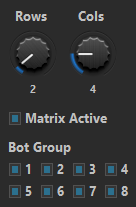
Rows- マトリックス内の行数(1〜16)。
Cols- マトリックスの列数(1〜16)。
Matrix Active- これにより、マトリックスが有効/無効になります。マトリックスを無効にすると、ノートの演奏が停止し、すべてのボットの移動が停止します。マトリックスをアクティブにすると、ボットが再び動き始めます。
NOTE: プラグインを無効にするためにDAWの組み込み機能を使用しないでください。これにより、ノートがハングする可能性があります。
Bot Group 1-8- 8つのボットグループがあります。各ボットは、これらのグループのいずれかにリンクできます。 8つのボットグループパラメーターを使用すると、特定のグループのボットを有効または無効にできます。グループが無効になっている場合、ボットは移動し続けますが、ノートを生成したり、他のボットとクラッシュすることはありません。
この機能は、強度を徐々に増やしたい場合に便利です。各グループにいくつかのボットを追加し、デフォルトでグループ1のみをアクティブにします。その後、一度に1つのグループをアクティブ化できます。逆に、グループを非アクティブ化することで強度を下げることができます。
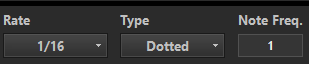
Rate – レートは各ステップの長さを決定します。可能な値は、1/32(32分音符)から最大1/1(各ステップが1小節続く)までです。
NOTE:各ノートの実際の長さは、Gateパラメーターで変更できます。 Gateを100%に設定すると、ノートの長さはステップの長さと同じになります。
デフォルトでは、レートはホストに同期されます。 Speedパラメーターを使用して、ステップ長を0.25倍からレートの4倍に拡大します。
Type – 通常、ドット(付点)またはトリプレット(三連)。
Note Frequency- これにより、ボットが壁にぶつかったときにノートを生成する頻度が決まります。デフォルト値は1です。これは、ボットが壁に当たるたびにメモが生成されることを意味します。 2の値は、ボットが壁などにぶつかるたびにメモが生成されることを意味します。
NOTE: このパラメーターは、[ボットの編集]パネルでボットごとに上書きできます。
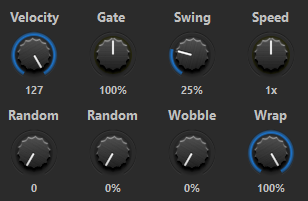
Velocity- これにより、生成されるノートのベロシティ値(0〜127の値)が決まります。
NOTE: すべてのシンセパッチがベロシティに反応するわけではありません。
NOTE: このパラメーターは、[ボットの編集]パネルでボットごとに上書きできます。
Velocity Random-ランダム化を使用して、速度をより予測不能にします。ランダム化を使用すると、ランダム値が速度値に追加され、実際の速度が作成されます。
たとえば、速度を80に設定し、ランダム値を40に設定すると、実際の速度は80から120の間で変化します。
Gate– Gateパラメーターは、各ノートの長さをステップ長の割合として設定します(Rateパラメーターで決定されます)。
たとえば、Gateが100%に設定されている場合、ノートの長さはステップの長さと同じです。 Gateを-50%に設定すると、ノートの長さはステップ長の半分になり、Gateを+ 200%に設定すると、ノートの長さはステップ長の2倍になります。
NOTE: このパラメーターは、[ボットの編集]パネルでボットごとに上書きできます。
Gate Random- ランダム化を使用して、音符の長さをより予測不能にします。ランダム化を使用すると、ランダム値がゲート値に追加され、実際のゲートの割合が作成されます。
たとえば、Gateを100%に、ランダム値を20%に設定すると、実際のノートの長さはステップ長の100%から120%の間で変化します。
Swing- Swingは、1つおきのステップがどれだけ遅れるかを指定します。スイングを最大値の100%に設定すると、1つおきのステップがステップ長の半分だけ遅延します。ノートも同じ量だけ短くなります。
Speed Speed-パラメーターを使用して、ステップ長を0.25倍からレートの4倍に拡大します。
デフォルトでは、速度はホストに同期されます(Speedが1の場合)。 Speedが1より小さいか大きい場合、プラグインはDAWのテンポに同期されなくなります。
たとえば、Rateが1/8でSpeedが0.50の場合、各ステップの長さは1/4(1/4)音です。
Rateが1/8でSpeedが2の場合、各ステップの長さは16分音符です。
もちろん、Speedを使用して、ステップ長を標準レートの中間に設定することもできます。たとえば、選択したレートよりも10%短いステップ長が0.90になります。
Wobble-これは、ボットがパスから外れ、静的パターンに混乱をもたらす可能性です。ボットがぐらつくと、ボットはステップごとに1つのセルを(現在の方向に対して)左右に移動します。
NOTE: このパラメーターは、[ボットの編集]パネルでボットごとに上書きできます。
Wrap-これにより、ボットが壁を通過し、壁にぶつかるのではなく、マトリックスの反対側に回り込んでノートを生成し、180度回転する可能性が決まります。
NOTE: このパラメーターは、[ボットの編集]パネルでボットごとに上書きできます。
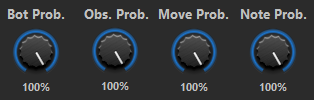
Bot Probability- これにより、ボットが別のボットと衝突して方向を変える確率が決まります。
Obstacle Probability- これにより、ボットが障害物の影響を受ける可能性が決まります。
Move Probability- これにより、ボットが各ステップで移動する確率が決まります。
NOTE: このパラメーターは、[ボットの編集]パネルでボットごとに上書きできます。
Note Probability- これは、ボットが壁にぶつかったときに音(または和音)が生成される確率を決定します。
NOTE: このパラメーターは、[ボットの編集]パネルでボットごとに上書きできます。
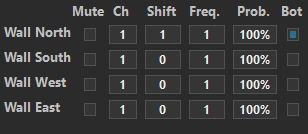
Wall/Mute- これが選択されると、ボットがこの壁にぶつかったときにノートは生成されません。
NOTE: 個々の壁セルをミュートすることもできます。
Wall/Channel- ボットがこの壁にぶつかったときにノートを送信するMIDIチャンネル(1〜16)。
NOTE: このパラメーターは、[ボットの編集]パネルでボットごとに上書きできます。
Wall/Shift- ボットが壁にぶつかると、壁のセルはここで指定した回数だけ左/右または上/下に移動します(セルを左または上に移動するには負の数を使用します)。
可能な値は-8から+8です。ランダムを選択することもできます。その後、壁はランダムな値だけシフトします。
NOTE: When the Bot box is selected, the bot itself will shift instead of the wall cells.
Wall/Shift Frequency- これにより、ボットがこの壁に衝突したときに壁/ボットが移動する頻度が決まります。デフォルト値は1です。つまり、壁がボットに当たるたびにシフトします(Shiftが<> 0である限り)。値が2の場合、ボットが壁に衝突するたびに壁が移動することを意味します。
Wall/Probability- これにより、壁のコンテンツが壁にぶつかったとき(Shift <> 0のとき)に壁のコンテンツが移動する確率が決まります。
Wall/Bot- このボックスを選択すると、壁のセルの代わりにボット自体が移動します。
「Setup」パネル
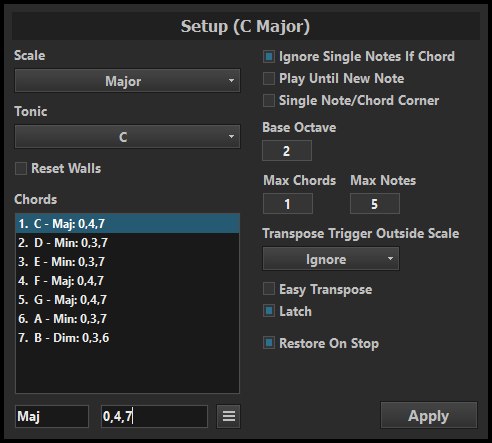
「セットアップ」パネルから、音階、強壮剤、基本オクターブ、およびその他のグローバル設定を指定します。
Scale- このドロップダウンリストから使用するスケールを選択します。
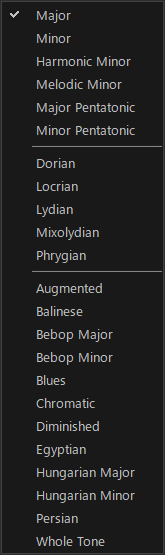
Tonic- このドロップダウンリストからスケールトニックを選択します。
Reset Walls- 音階または強壮剤のいずれかを変更した場合、このボックスを選択して壁のセルの音符をリセットします。
NOTE: これは、最初の壁のセルを右クリックして、ポップアップメニューから[Note Order => 1..2]を選択するのと同じ効果があります。
Chords- コードを各スケール度に割り当てることができます。ボットのコードパラメーターが有効になっている場合、コードが再生されます。
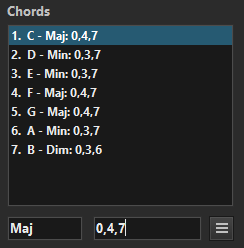
次のスケールにはデフォルトのコードが割り当てられています:メジャー、マイナー、ハーモニックマイナー、メロディックマイナー、メジャーペンタトニック、マイナーペンタトニック。
上下の矢印キーを使用して、キーボードでコードリストのスケールの程度を選択できます。 Ctrlキーを押しながら右矢印キーを押して、コードメニューを開きます。
各コードにID(MajやMinなど)を付けることができます。
![]()
[音符]フィールドで、コードの構成音符を指定します。
![]()
これは、ゼロ(和音のルート音)、または正の数(ルートより上のセミトン)、または負の数(ルートより下のセミトン)のいずれかです。
メジャーコードの公式は「0,4,7」です。ゼロはルート音を意味し、2番目の音はルートの4半音(メジャー3番目)、3番目の音はルートの7半音(5番目)です。マイナーコードの計算式は「0,3,7」、sus2コードの計算式は「0,2,7」、メジャー7thコードの計算式は「0,4,7,11」です。
特定のメモを2倍にすることができます。たとえば、メジャーコードのルートの1オクターブ下と1オクターブ上の両方のルートノートを2倍にするには、式「-12,0,4,7,12」を使用します。
[ノート]フィールドの右側の[コード]メニューから、多くの標準コードのいずれかを選択できます。これにより、IDとNotesフィールドの両方が入力されます。
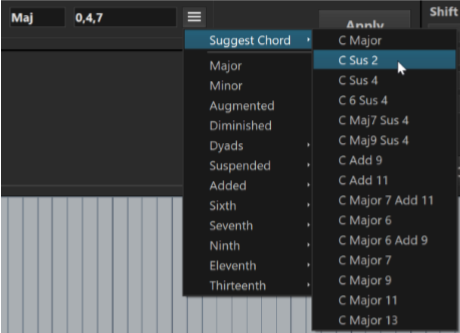
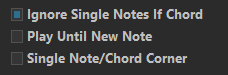
Ignore Single Notes If Chord-コードと単一音の両方が同じステップで生成されている場合、このボックスを選択して単一音を無視します。
Play Until New Note- 新しいノートが生成されるまでノートを再生し続けるには、このボックスを選択します。
NOTE: これにより、ゲート設定が上書きされます。
Single Note/Chord Corner- このボックスを選択すると、ボットがマトリックスの4つの角の1つにヒットしたときに1つのノート/コードのみが生成されます。
デフォルトでは、壁の隅に当たるボットは2つのノート/コードを生成します。たとえば、北西にバインドされたボットが左上隅に当たると、北壁と西壁の最初のセルの両方にメモが生成されます。
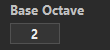
Base Octave-ベースオクターブは、ウォールセルのオクターブ設定が0の場合のスケールトニックのオクターブです。
NOTE: 右クリックしてポップアップメニューから[学習]を選択し、MIDIキーボードのキーを押すと、対応するオクターブ番号が自動的に設定されます。
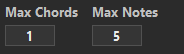
Max Chords- これは、同じステップで生成できるコードの最大数です。デフォルト値は1です。
Max Notes-これは、同じステップで生成できるシングル(和音以外の)ノートの最大数です。デフォルト値は5です。
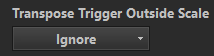
Transpose Trigger-外側のスケール[無視]または[最も近い]を選択します。これにより、スケール外のトリガーノートを無視するか、最も近いスケールノートにマッピングするかが決まります。たとえば、[最も近い]を選択し、音階がCメジャーの場合、D#を押すと、音符はEにマッピングされます。
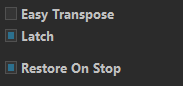
Easy Transpose- 「easy transpose」が有効になっている場合、出力をトランスポーズするために白いキーが使用されます(スケールに7つ以上の音符が含まれている場合は、黒いキーの一部が使用されます)。 Cは、最初の尺度を選択するために使用され、Dは2番目の尺度を選択し、Eは3番目の尺度を選択します。
Latch When- ラッチが有効になり、同じノートをもう一度押すか、別のトリガーノートを押すまで、トリガーノートが使用され続けます。
Restore On Stop-これにより、輸送が停止したときに、すべてのボットの位置/方向、および壁セルの順序(シフトが有効な場合)が復元されます。
NOTE: この設定を有効にして、トランスポートの実行中にウォールセルの順序を変更すると、トランスポートが停止したときにセルの順序がリセットされます(スケール次数とオクターブの設定ではなく、セルの順序)。
Edit Botパネル
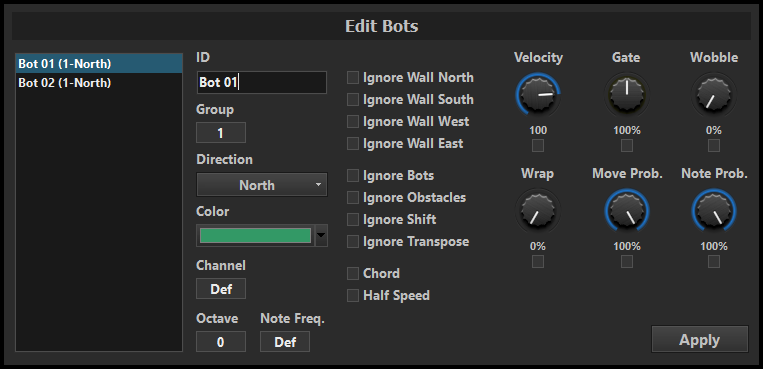
「Edit Bots」パネルから、単一のボットに固有のパラメーターを変更します。
左側のリストには、マトリックス内のすべてのボットが表示されます。ボットID(自動生成されますが、編集可能)に加えて、ボットが属するグループと現在の方向が表示されます。
上下矢印キーを使用して、キーボードでリスト内のボットを選択します。
ドラッグアンドドロップでボットの順序を並べ替えることができます。ボットの順序は、Max ChordsおよびMax Notes設定が使用されている場合にのみ重要であることに注意してください。リストの最初のボットが優先されます。
リスト内のボットを右クリックすると、ポップアップメニューの「Copy」および「Paste」コマンドを使用して、すべてのパラメーター(IDを除く)をあるボットから別のボットにコピーできます。
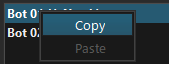
ID- これは、各ボットに付与できるID /名前です。
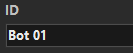
Group- 各ボットは、8つのボットグループのいずれかに割り当てることができます。
8つのボットグループパラメーターを使用すると、特定のグループのボットを有効または無効にできます。グループが無効になっている場合、ボットは移動し続けますが、ノートを生成したり、他のボットとクラッシュすることはありません。

ダブルクリックで以下のダイアログが開きます。
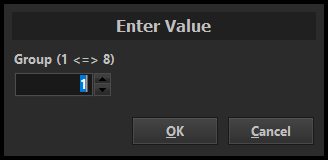
Channel- ボットが壁にぶつかったときにノートを送信するMIDIチャンネル(1〜16)。これにより、壁のチャンネル設定が上書きされます。

Direction- このドロップダウンリストから、ボットの方向を変更できます。
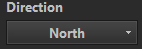
Color- ボットの色を変更できます。
グループ内のすべてのボットの色を同じ色に設定するには、[色]パラメーターを右クリックし、ポップアップメニューから[同じグループのボットにコピー]を選択します。
![]()
Octave- ボットが生成するノートを最大3オクターブ上下にトランスポーズできます。

Note Frequency-これは、ボットが壁に当たったときにノートを生成する頻度を決定します。デフォルト値は1です。これは、ボットが壁に当たるたびにメモが生成されることを意味します。値2は、ボットが壁にぶつかるたびにメモが生成されることを意味します。

Ignore
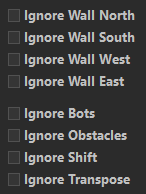
Ignore Wall North- このボットが北の壁に当たったときにノートを生成しないようにする場合は、このボックスを選択します。
Ignore Wall South- このボットが南壁に当たったときにノートを生成しない場合は、このボックスを選択します。
Ignore Wall West- このボットが西の壁に当たったときにノートを生成しないようにする場合は、このボックスを選択します。
Ignore Wall East- このボットが東壁に当たったときにノートを生成したくない場合は、このボックスを選択します。
Ignore Bots- このボットを他のボットとクラッシュさせたくない場合は、このボックスを選択します。
Ignore Obstacles- このボットが障害物の影響を受けないようにする場合は、このボックスを選択します。
Ignore Shift- このボットがヒットする壁のシフト設定を無視するには、このボックスを選択します。
Ignore Transpose- このボットによって生成されたノートを受信MIDIノートでトランスポーズしたくない場合は、このボックスを選択します。
Chord- このボックスを選択すると、ボットが壁に当たったときに単一の音ではなくコードを演奏します。
各スケール度に割り当てられたコードは、「セットアップ」パネルで設定します。
![]()
Half Speed- このボックスを選択して、ボットを半分の速度で移動させます。
NOTE: このパラメーターは、Toggle Speed障害によって変更されます。
![]()
Velocity- ここで、グローバル速度設定を上書きできます。下のボックスも選択してください。
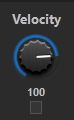
Gate-ここで、グローバルゲート設定を上書きできます。下のボックスも選択してください。
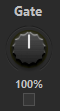
Wobble-ここで、グローバルウォブル設定を上書きできます。下のボックスも選択してください。
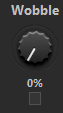
Wrap-ここで、グローバルラップ設定をオーバーライドできます。下のボックスも選択してください。
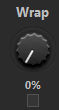
Move Probability-ここで、グローバル移動確率をオーバーライドできます。下のボックスも選択してください。
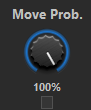
Note Probability-ここで、グローバルノートの確率をオーバーライドできます。下のボックスも選択してください。
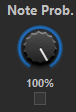
【無料】ランダムシーケンスツールTransitionの解説2まとめ
これ無料ってほんと凄いです。
普通に定価$50、セールで$30位で売られてたら買うレベルです。
マニュアルまでしっかり読み込まないと理解出来ない部分がかなりありました。
こういう素晴らしいツールこそもっと多くの人に使ってほしいですね。



コメント